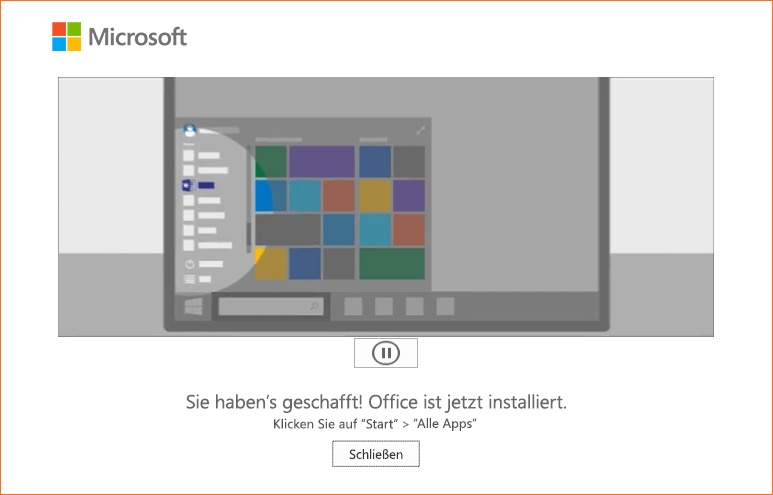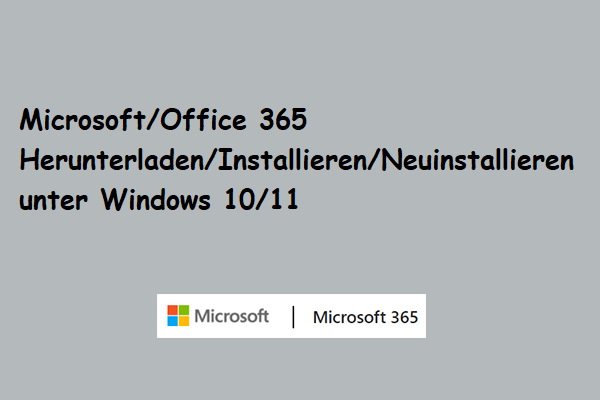Wo erhalten Sie kostenlose Microsoft Project Download? Viele Leute möchten MS Project für Windows 10/11 installieren. Wenn Sie einer von ihnen sind, ist dieser Artikel von MiniTool lesenswert. Es bietet eine vollständige Anleitung zum Herunterladen und Installieren von MS Project.
Über Microsoft Project
Bevor Sie mit dem Herunterladen und Installieren von Microsoft Project beginnen, ist es wichtig, einige wichtige Dinge herauszufinden.
Was ist Microsoft Project
Microsoft Project ist ein nützliches Aufgabenverwaltungstool, mit dem Sie Ihren Zeitplan und Ihr Budget organisieren können, indem Sie verschiedene Aufgaben erstellen und zuweisen. Es war die dritte auf Microsoft Windows basierende Anwendung und wurde zur beliebtesten PC-basierten Projektmanagementanwendung.
MS Project ist einen Teil der Microsoft Office-Familie, aber in keiner Office-Suite enthalten. Es ist kompatibel mit Microsoft Excel, Word, PowerPoint, Skype und SharePoint. Mit dieser Anwendung können Sie ganz einfach Skype-Meetings planen und verschiedene Aufgaben innerhalb eines bestimmten Projekts organisieren.
Ist Microsoft Project kostenlos
Obwohl Microsoft Project ein Teil von Microsoft 365 Business ist, das Standard- und Professional-Editionen anbietet, enthält es keine kostenlosen Funktionen für seine Benutzer. Für die meisten Menschen ist das Bezahlen für die Nutzung einer der Hauptnachteile von MS.
Allerdings bietet es Ihnen ein großartiges Aufgabenverwaltungserlebnis und ist 100% sicher. Wenn Sie Microsoft Project dennoch herunterladen und auf Ihrem PC verwenden möchten, gehen Sie zum Abschnitt unten.
Systemanforderungen für das Herunterladen und Installieren von Microsoft Project
Bevor Sie mit dem Download und der Installation von MS Project fortfahren, stellen Sie bitte sicher, dass Ihr Computer die folgenden Systemanforderungen erfüllt:
- Betriebssystem: Windows 11/10/8.1, Windows Server 2019 oder 2016M
- Arbeitsspeicher: 4 GB
- Festplatte: 4 GB verfügbarer Speicherplatz
- Anzeige: 1280 x 768 Bildschirmauflösung, 32-Bit-Version erfordert Hardwarebeschleunigung für 4K und höher
- Grafik: DirectX 9 oder höher
Tipp: Was sollten Sie tun, wenn Sie nicht genügend Speicherplatz zum Herunterladen von Microsoft Project haben? Machen Sie sich keine Sorgen. MiniTool Partition Wizard kann Ihnen helfen, Speicherplatz einfach und schnell freizugeben.
MiniTool Partition Wizard DemoKlicken zum Download100%Sauber & Sicher
Microsoft Project kostenlos herunterladen und installieren
Microsoft Project hat 2 Teile, die kostenlos heruntergeladen und installiert werden können. Der erste Schritt besteht darin, dass Sie kostenlos ein Microsoft Project-Konto erstellen müssen, und der zweite Schritt besteht darin, Project herunterzuladen und zu installieren.
# 1. Erstellen Sie kostenlos ein Microsoft Project-Konto
Zuerst müssen Sie sich für ein kostenloses Konto anmelden, um MS Project herunterzuladen. Hier ist eine einfache Anleitung.
Schritt 1. Öffnen Sie die offizielle Download-Seite von Microsoft Project, dann sehen Sie 3 Projektpläne mit jeweils einer kostenlosen 30-tägigen Testphase.
Schritt 2. Wählen Sie den Projektplan aus, den Sie herunterladen möchten, und klicken Sie auf 1 Monat kostenlos testen. Wählen Sie Plan 1, wenn Sie die browserbasierte Version von MS Project verwenden möchten. Wählen Sie Plan 3 oder Plan 5, wenn Sie das Projekt als Desktop-Anwendung verwenden möchten. Hier nehmen wir Plan 1 als Beispiel.
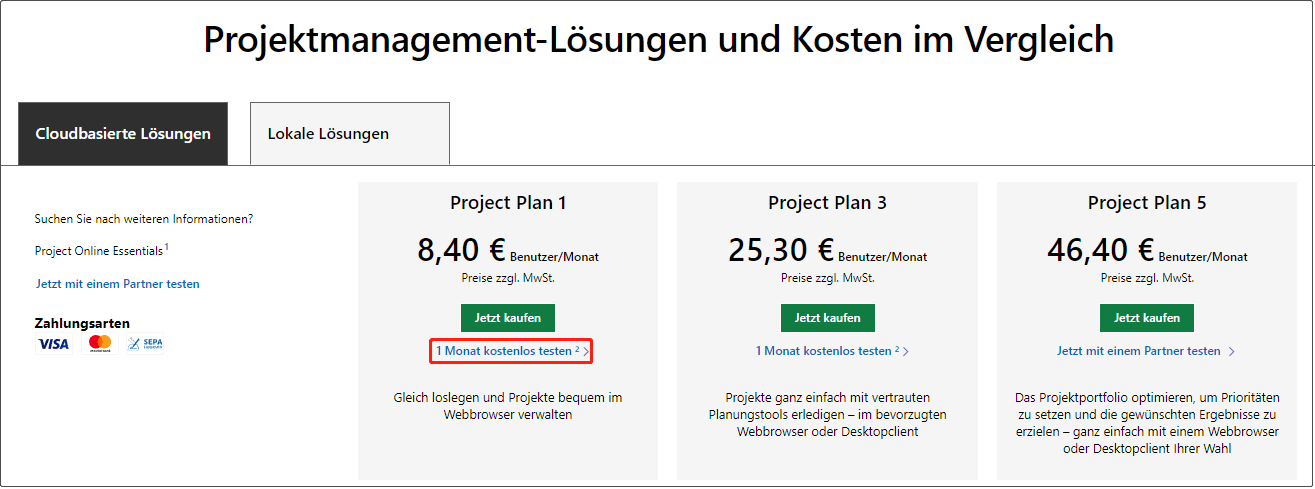
Schritt 3. Jetzt müssen Sie ein neues Konto für den kostenlosen Download von Microsoft Project erstellen. Geben Sie Ihre E-Mail-Adresse ein, klicken Sie auf Next und dann auf Konto einrichten.
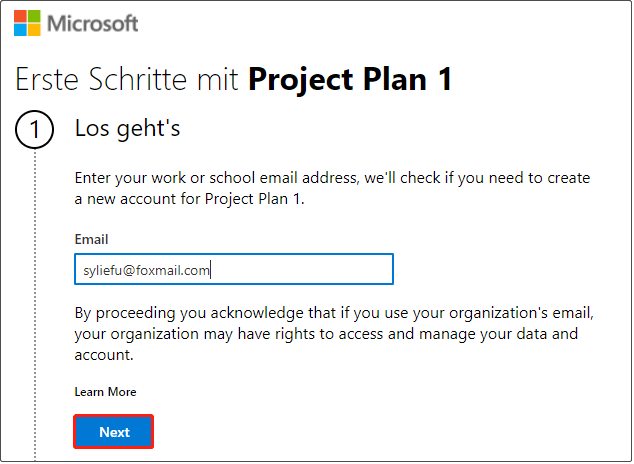
Schritt 4. Geben Sie die Informationen über sich selbst ein, einschließlich Vorname, Nachname, geschäftliche Telefonnummer, Land usw. Wenn Sie fertig sind, klicken Sie auf Weiter.
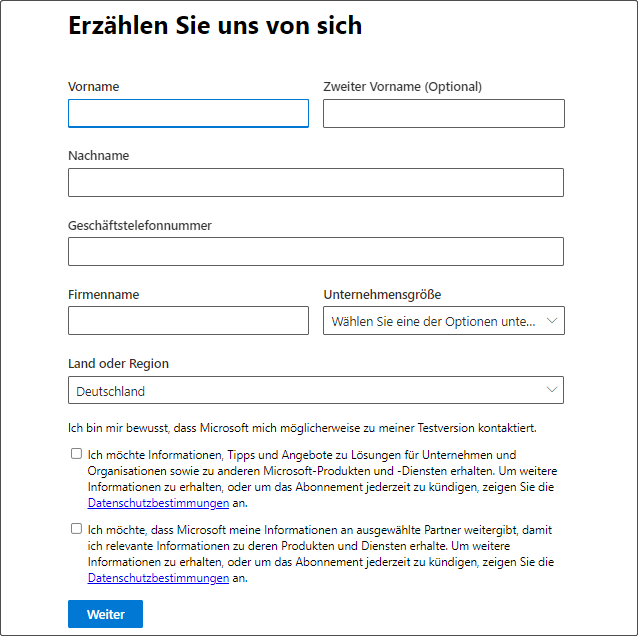
Schritt 5. Microsoft überprüft Ihr Konto durch Senden eines Zahlencodes. Geben Sie den Code ein und klicken Sie auf Bestätigen.
Schritt 6. Sie müssen einen Domainnamen für Ihr Unternehmen anpassen. Geben Sie einfach Ihren Firmennamen ein, um einen Domainnamen zu erstellen, und klicken Sie auf Weiter.
Schritt 7. Erstellen Sie einen Benutzernamen und ein Passwort. Nachdem Sie alle diese Schritte abgeschlossen haben, klicken Sie auf Registrieren. Wenn Sie sich für Plan 1 entscheiden, brauchen Sie nur die Website office.com zu besuchen, sich bei Ihrem Konto anzumelden und mit der Verwendung von MS Project zu beginnen. Wenn Sie sich für Plan 3 oder Plan 5 entscheiden, folgen Sie der Anleitung unten, um Project herunterzuladen und zu installieren.
# 2. MS Project herunterladen und installieren
Jetzt können Sie Microsoft Project herunterladen und auf Ihrem PC installieren, indem Sie die folgenden Schritte ausführen.
Schritt 1. Melden Sie sich bei dem Konto an, das Sie gerade oben erstellt haben, und klicken Sie auf Los geht’s, um das Microsoft 365 Admin Center zu öffnen.
Schritt 2. Klicken Sie auf der Seite Office installieren auf Zusätzliche Installationsoptionen anzeigen.
Schritt 3. Gehen Sie im linken Bereich zum Abschnitt Apps & Geräte, wählen Sie Sprache und Version (32-Bit oder 64-Bit) entsprechend Ihrem System aus und klicken Sie auf Projekt installieren.
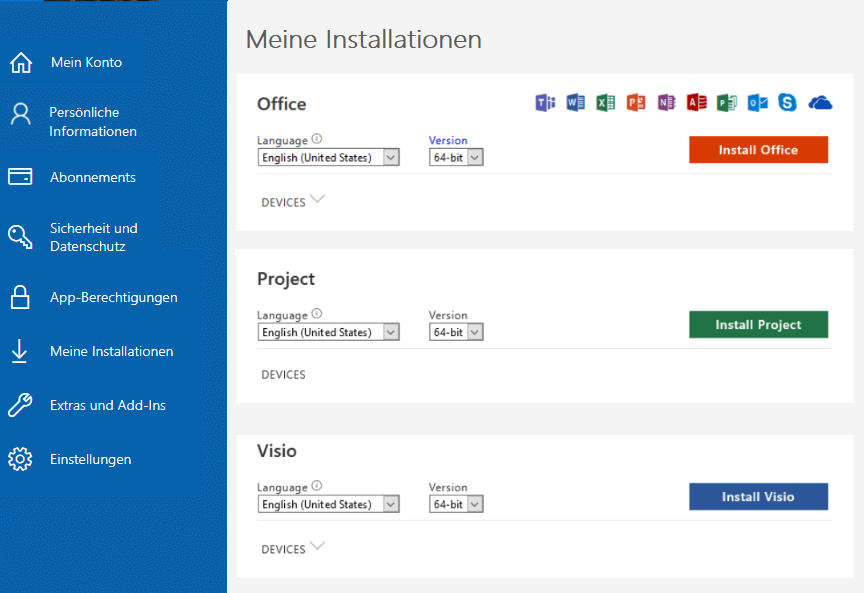
Schritt 4. Doppelklicken Sie auf die Datei Office.setup.exe, um sie auszuführen, und klicken Sie auf Ja, wenn die Eingabeaufforderung für das Benutzerkonto angezeigt wird. Dann beginnt es mit der Installation von Microsoft Project. Stellen Sie sicher, dass Sie beim Herunterladen online einsetzen.
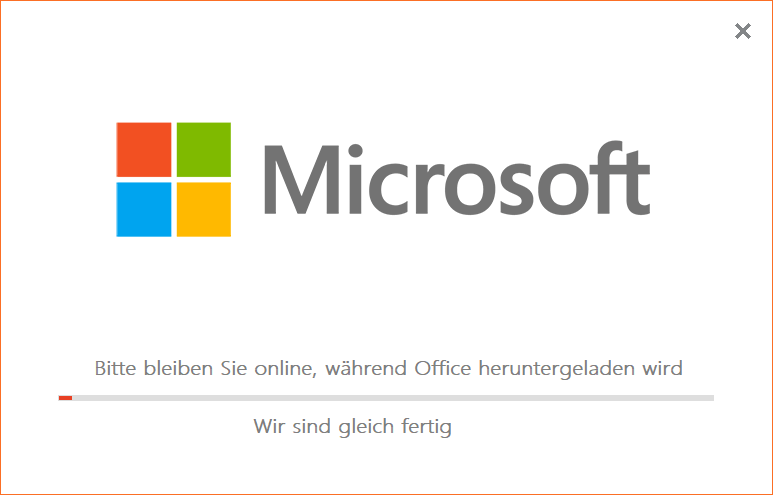
Schritt 5. Sobald die Installation abgeschlossen ist, sehen Sie „Sie haben es geschafft! Office ist jetzt installiert.“. Danach können Sie MS Project während der Testphase kostenlos nutzen.